Исправить камеру, которая не отображается или отсутствует в диспетчере устройств ПК
Подумайте, как это будет раздражать, если ваша камера не работает, когда вам нужно присоединиться к онлайн-видеозвонку или групповой встрече через Zoom, Google Meet или Microsoft Teams. Но, когда вы пытаетесь устранить его в диспетчере устройств, вы в конечном итоге вообще не видите свою веб-камеру. Эта ошибка чаще всего затрагивает пользователей, использующих встроенную веб-камеру на портативных компьютерах Dell или Lenovo.
Диспетчер устройств является частью настроек панели управления вашего компьютера с Microsoft Windows. Он управляет аппаратными компонентами вашего ПК. Он показывает, есть ли проблемы с вашими устройствами, и помогает вам их устранять. Но это усугубляет ваше общее разочарование, когда вы не можете найти свою веб-камеру, или ваша камера отсутствует или не отображается в диспетчере устройств на вашем компьютере с Windows 10 или 11.
Теперь вопрос: «Как починить камеру, если она не отображаетсяing в моем диспетчере устройств? »
Программы для Windows, мобильные приложения, игры - ВСЁ БЕСПЛАТНО, в нашем закрытом телеграмм канале - Подписывайтесь:)
К счастью, есть способы найти виновника, решить проблему и переустановить камеру или добавить ее обратно в диспетчер устройств. Вы можете продолжить чтение ниже, чтобы узнать.
Устранение неполадок и исправление камеры или веб-камеры, которые не отображаются или отсутствуют в настройках диспетчера устройств на компьютере с Windows 10/11
Есть разные способы исправить ошибку отсутствия или удаления веб-камеры в диспетчере устройств на ПК. Вы можете по очереди следовать каждому решению, приведенному ниже, и проверять, можете ли вы найти свою камеру в своих настройках.
Метод №1 – перезагрузите компьютер
- Переходим к кнопке Пуск.
- Нажмите кнопку питания.
- Выберите «Перезагрузить».
- После перезагрузки проверьте, находится ли камера в диспетчере устройств.
Метод № 2 – Запустите средство устранения неполадок оборудования и устройств
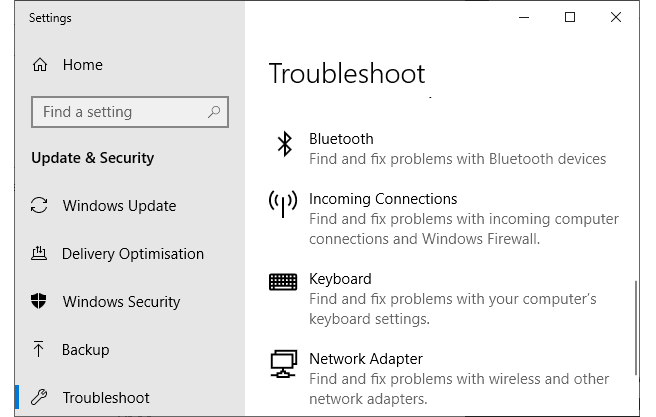
- Запустите меню настроек.
- Перейдите в раздел “Обновление и безопасность”.
- Щелкните Устранение неполадок.
- Ищите оборудование и устройства.
- Нажмите кнопку «Запустить средство устранения неполадок».
- После сканирования средства устранения неполадок нажмите кнопку «Применить это исправление» для получения разрешения.
Метод № 3 – Выполните сканирование на предмет изменений оборудования
- Щелкните кнопку “Пуск”.
- Перейдите в Панель управления.
- Выберите Система и безопасность.
- Щелкните Диспетчер устройств.
- Перейдите на вкладку «Действие».
- Щелкните Сканировать на предмет изменений оборудования.
Метод №4 – Попробуйте включить камеру
- Откройте меню настроек.
- Зайдите в Конфиденциальность.
- Щелкните Камера.
- Найдите доступ к камере для этого устройства и нажмите кнопку «Изменить».
- Перейдите к Разрешить приложениям доступ к вашей камере и переключите кнопку в положение Вкл.
Метод № 5 – Добавить устаревшее оборудование
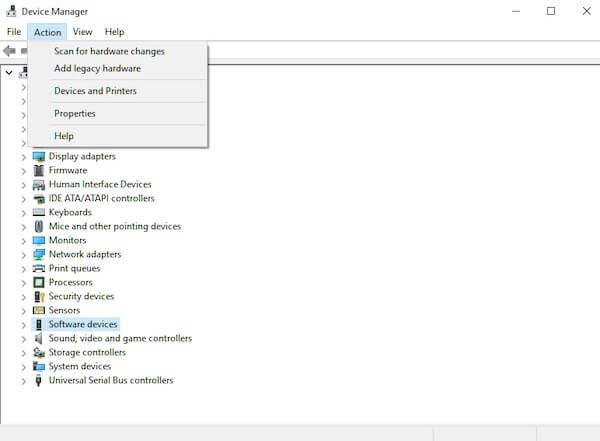
- Перейдите в окно диспетчера устройств.
- Перейдите на вкладку «Действие».
- Щелкните Добавить устаревшее оборудование.
- Откроется новое окно. Нажмите “Далее.
- Выберите вариант «Установить оборудование, которое я выбрал вручную из списка (Дополнительно)».
- Нажмите “Далее.
- Выберите Камеры.
- Нажмите “Далее.
- Выберите драйвер камеры.
- Нажмите “Далее.
- Если список камер пуст, выберите Устройства обработки изображений из списка устройств.
- Нажмите “Далее.
- Выберите первый вариант.
- Нажмите “Далее.
- Перезагрузите компьютер.
Метод # 6 – сбросить приложение камеры
- Откройте меню настроек.
- Выберите Приложения.
- Перейдите на вкладку “Приложения и функции”.
- Найдите приложение “Камера”.
- Выберите Дополнительные параметры.
- Перейдите в раздел Сброс.
- Щелкните кнопку Сброс.
Какое из вышеперечисленных решений сработало для вас? Мы хотели бы узнать больше о вашем опыте работы с этой ошибкой Windows, поэтому оставьте нам комментарий ниже.
restoro.com/includes/route.php?tracking=WDis&exec=run”>Попробуйте этот инструмент для устранения ошибок Windows и автоматической оптимизации производительности системы.
Программы для Windows, мобильные приложения, игры - ВСЁ БЕСПЛАТНО, в нашем закрытом телеграмм канале - Подписывайтесь:)



